GIF(Graphics Interchange Format)は、インターネットで最も人気のある画像形式の1つであり、ユーザーはこの形式の画像やアニメーションを収集するのが大好きです。簡単に言えば、GIFはインターネット上の画像のデファクトスタンダードになり、ますます人気が高まっていると言えます。
ビデオから独自のアニメーションGIFを作成することは、本当に興味深い作業であり、多くの楽しみが伴います。ビデオのシーンはサイズが大きいため管理が困難ですが、一方でGIF形式は、プロフィールの投稿や単純なジョークの形での友人との共有に最適であると考えられています。 Gif形式の変換には非常に簡単な手順に従う必要があり、完全な変換操作を実行するのにかかる時間は非常に短くなります。
あなたも好きかもしれません:
10の最高のビデオからGIFへのコンバーター>>
最高のGIFからビデオへのコンバーター>>
ビデオをGIF画像に変換する方法
Wondershare Filmora –ビデオを簡単にGIFに変換:
拡張子が.GIFのファイルを保存するには、オンラインとオフラインの両方でアクセスできるソフトウェアまたはアプリケーションを使用する必要があります。市場には無料および有料のGIFクリエイターがたくさんいますが、Wondershare Filmoraは、次の利点があるため、このタスクに最も適したプログラムの1つです。
- 非常に使いやすく、技術者以外の人でも操作できます。
- Filmoraを使用すると、ユーザーは.wmv、.mp4、.mkv、.evo、.dat、.wav、.mpeg、.aviなどの一般的なすべてのビデオ形式からgifを作成できるため、互換性の問題について心配する必要はありません。
- Filmoraビデオ編集ソフトウェアツールについて知っておくべき最も良いことは、ユーザーが色補正、トリミング、分割、回転、2つ以上のフレームの結合、フレームモーションの高速化などの基本的な編集ツールを使用して.gifファイルを編集できることです。要件に応じて速度を落とします。
- テキストやその他の同様の興味深い要素を含むファイルを編集できます。
ただし、GIFをオンラインで作成したい場合は、Filmora oninemememakerが究極のソリューションです。透かしなしで画像、GIF、ビデオミームを直接作成するのに役立ちます。使用は完全に無料で、サインアップはありません。編集中に、テキストのサイズ、色、位置を変更してキャプションを作成できます。 GIFでテキストを内側または外側に配置することもできます。数回クリックするだけで、GIFが完成します。今すぐお試しください!
Wondershare Filmoraでビデオクリップをgif画像に変換する方法:
ステップ1: まず、編集可能なビデオをFilmoraウィンドウにインポートする必要があります。このビデオは、最も一般的なビデオ形式をサポートしています。 Filmoraを起動したら、新しいプロジェクトをクリックします オプションでメインインターフェースに入り、インポートをクリックします メディアをロードします。
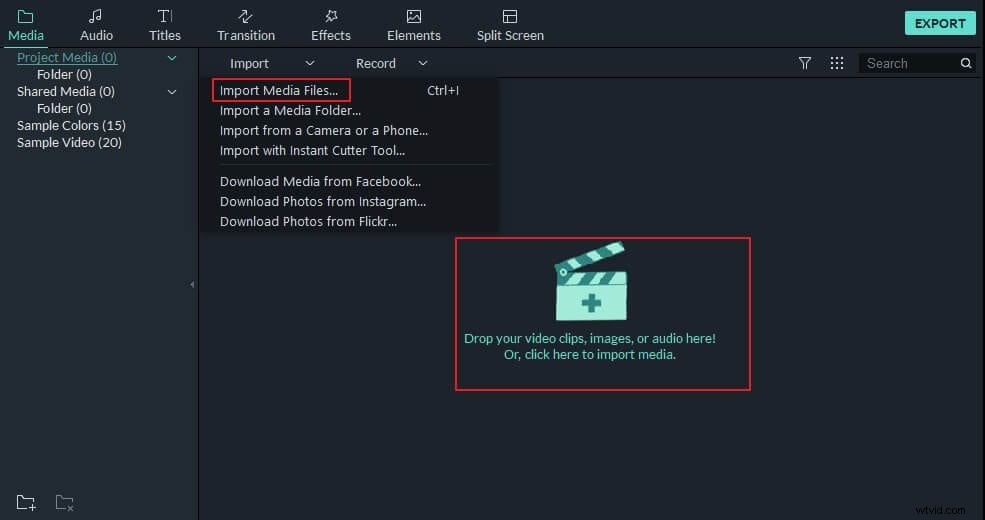
ステップ2: 次に、このビデオをドラッグしてタイムラインにドロップし、さまざまな編集ツールでこのファイルを操作できるようにします。
Filmoraでは、スナップショットを撮り、ビデオからフレームを抽出することもできます。抽出された画像はメディアライブラリに表示されるため、複数の画像を組み合わせてGIFにすることもできます。
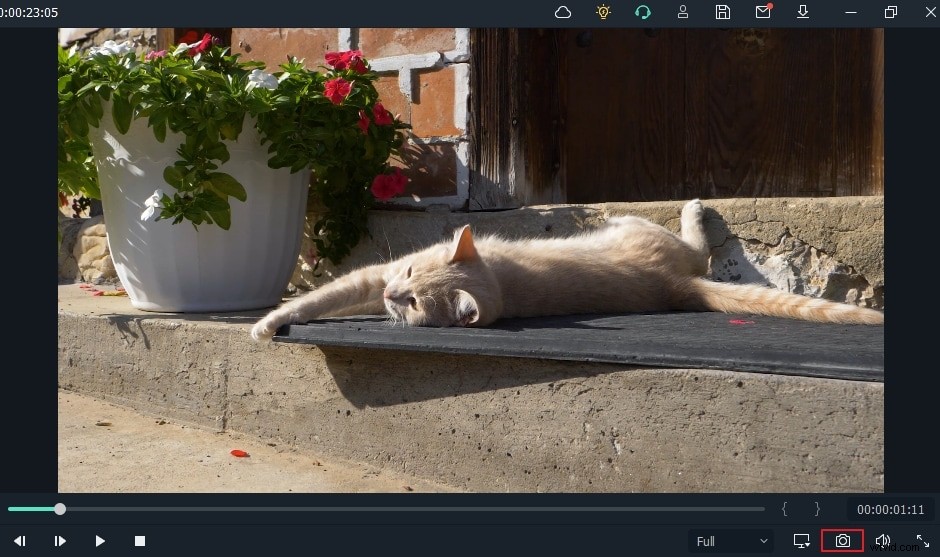
ステップ3: タイムラインでビデオファイルを取得したら、Filmoraで利用可能なすべての操作を使用して、このビデオを自由に編集できます。これには、ビデオをより効果的で面白くするためのトリミング、分割、回転、結合、高速化、減速が含まれます。
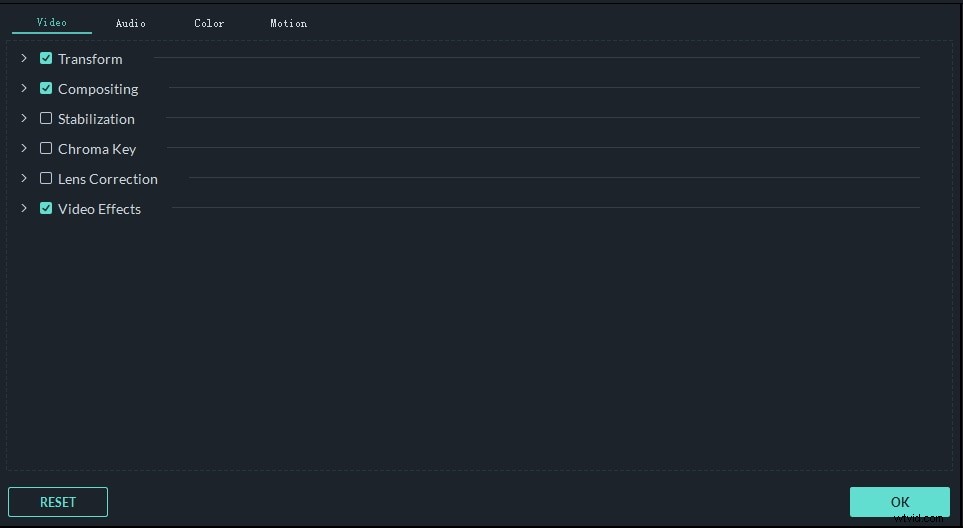
ステップ4: 次に、必要に応じて、テキストやその他の必要な効果や要素をビデオに追加します。小さなビデオクリップに必要な情報やメッセージを追加するのに役立ちます。
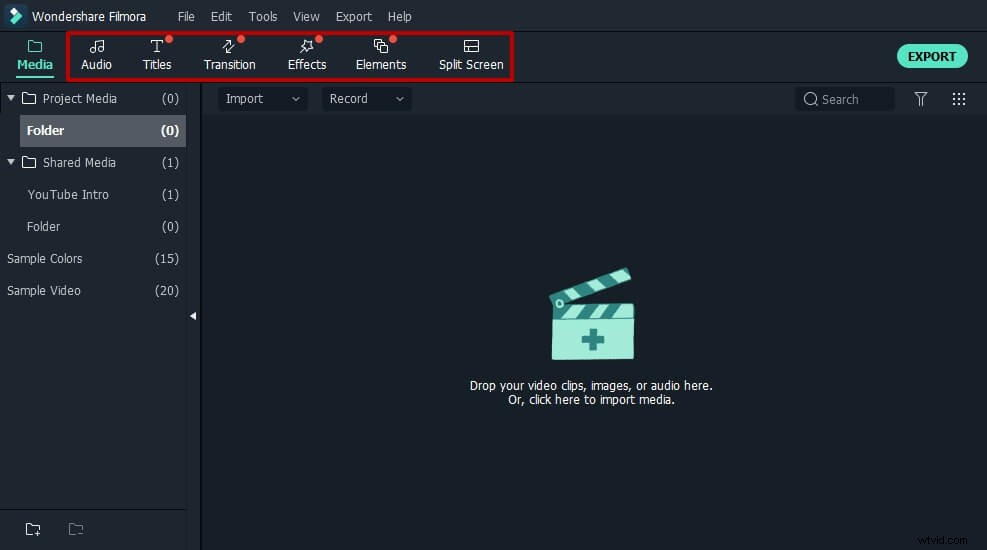
ステップ5: これらすべての手順を実行すると、.gifファイルをソーシャルメディアの投稿などにエクスポートする準備が整い、デバイスのメモリにエクスポートして戻す必要があります。 [エクスポート]をクリックして、それに応じていくつかの設定を行います。
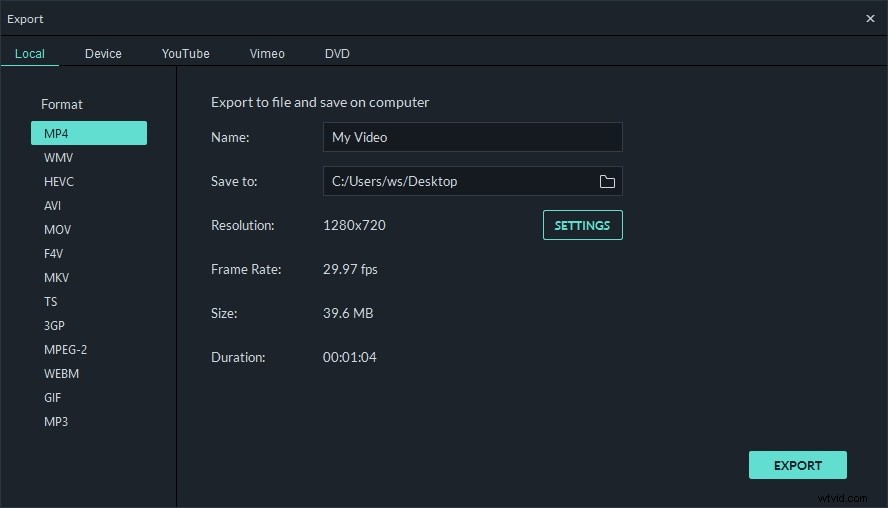
結論:
Wondershare Filmoraは、ビデオをgifに変換するために利用できる最もユーザーフレンドリーなソフトウェアの1つであり、Filmoraの公式Webサイトから簡単にダウンロードできます。ソフトウェアをシステムにインストールすると、一般的なすべてのビデオファイル形式で機能し、興味深いツールとユーザーフレンドリーなインターフェイスを使用して無制限の数のビデオを編集できるようになります。
